Примечание
Для доступа к этой странице требуется авторизация. Вы можете попробовать войти или изменить каталоги.
Для доступа к этой странице требуется авторизация. Вы можете попробовать изменить каталоги.
Тали Смит
Введение
Microsoft® Web Platform — это мощный набор средств, серверов и технологий, оптимизированных для создания и размещения веб-приложений и решений следующего поколения. В базе веб-платформа Майкрософт используется Windows Server 2008, Windows Server®® 2008 R2 или другая версия операционной системы Windows Server®. Windows Server 2008 R2 поставляется с службы IIS 7.5 (IIS 7.5), веб-сервер и улучшенная безопасность платформы для разработки и надежного размещения веб-приложений и служб. Windows Server 2008 поставляется с IIS 7.0. IIS 7.0 и 7.5 (вместе называемые IIS 7) включают компонентную архитектуру для повышения гибкости и управления. IIS 7 и более поздних версий также предоставляет упрощенное управление и мощные возможности диагностики и устранения неполадок. Расширения диспетчера IIS упрощают администрирование локальных и удаленных веб-серверов.
IIS 7 и выше вместе с Microsoft® платформа .NET Framework 3.0 предоставляет комплексную платформу для создания приложений. Кроме того, СЛУЖБЫ IIS играют центральную роль в унифицировке технологий веб-платформы Майкрософт— веб-служб Microsoft® ASP.NET,® Windows Communication Foundation (WCF) и Windows® SharePoint® Services.
В этой статье описаны общие процедуры установки Windows Server 2008 или Windows Server 2008 R2; Ссылки для получения более подробных сведений см. в этой статье. После установки Windows Server 2008 или Windows Server 2008 R2 необходимо установить СЛУЖБЫ IIS.
Выпуски операционной системы
Windows Server 2008 и Windows Server 2008 R2 доступны в нескольких выпусках для поддержки различных потребностей сервера и рабочей нагрузки организаций. Четыре основных выпуска: Windows Server 2008 R2 Standard, Windows® Server 2008 R2 Enterprise, Windows Server®® 2008 R2 Datacenter и Windows Web Server 2008 R2 (или Windows Server® 2008 Standard, Windows Server 2008 Enterprise, Windows Server 2008 Datacenter и®® Windows® Web Server® 2008). Дополнительные сведения о различных выпусках Windows Server 2008 R2 и Windows Server 2008 см. в разделе "Общие сведения о выпусках " и "Windows Server 2008".
Требования к оборудованию
Процессор — производительность процессора зависит не только от частоты процессора, но и от количества ядер процессора и размера кэша процессора. Ниже приведены требования к процессору:
- Минимум: 1 ГГц (для процессоров x86) или 1,4 ГГц (для процессоров x64)
- Рекомендуется: 2 ГГц или быстрее
ОЗУ — ниже приведены требования к ОЗУ:
- Минимум: 512 МБ
- Рекомендуется: 2 ГБ или больше
- Максимум (32-разрядные системы): 4 ГБ (для Windows Server 2008 Standard) или 64 ГБ (для Windows Server 2008 Корпоративная или Windows Server 2008 Datacenter)
- Максимум (64-разрядные системы): 32 ГБ (для Windows Server 2008 Standard) или 2 terabyte (для Windows Server 2008 Корпоративная, Windows Server 2008 Datacenter или Windows Server® 2008 для систем на основе Itanium)
Требования к местам на диске — ниже приведены приблизительные требования к дисковым пространствам для системной секции. Операционные системы на основе itanium и операционные системы на основе x64 будут отличаться от этих оценок. При установке системы по сети может потребоваться дополнительное место на диске:
Минимум: 10 ГБ
Рекомендуется: 40 ГБ или больше
Примечание.
На компьютерах с более чем 16 ГБ ОЗУ требуется больше места на диске для разбиения по страницам, гибернации и дампа файлов.
Устройство чтения DVD-дисков
Монитор Super VGA (800 x 600) или с более высоким разрешением
Клавиатура и мышь (или другое совместимое устройство, указывающее устройство)
Дополнительные сведения см. в статье "Требования к оборудованию и программному обеспечению" для установки SQL Server 2008 .
Установка Windows Server 2008 R2 или Windows Server 2008
Установка Windows Server 2008 или Windows Server 2008 R2 выполняется на нескольких этапах: сначала вам будет предложено получить некоторые основные сведения, включая место установки Windows®.
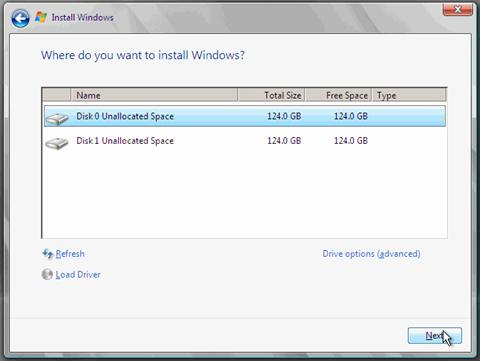
Рис. 1. Предоставление основных сведений
Затем процедура установки копирует файлы и перезапускает компьютер. Процедура установки завершается путем представления меню "Начальные задачи конфигурации", которое можно использовать для настройки конфигурации сервера для конкретных потребностей. Подробные инструкции можно найти при установке Windows Server 2008 R2 или установке Windows Server 2008.
Параметр "Основной сервер"
Обратите внимание, что вы можете выполнить установку основных серверных компонентов — минимальную установку сервера операционной системы. При добавлении платформа .NET Framework на серверное ядро в Windows Server 2008 R2 вариант установки основных серверных компонентов еще более привлекательным для тех, кто хочет использовать очень низкий объем сервера для размещения своих приложений. Подробные инструкции см. в руководстве по началу установки основных серверных компонентов.
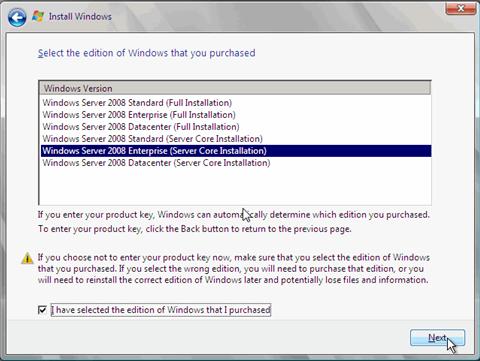
Рис. 2. Параметр основных серверных компонентов
При установке основных серверных компонентов традиционный интерфейс Windows не установлен, поэтому необходимо настроить сервер из командной строки. Обратите внимание, что при использовании установки основных серверных компонентов нельзя установить некоторые модули, использующие платформа .NET Framework или управляемый код. Дополнительные сведения см. в разделе Using Server Core.
Настройка Windows Server 2008 R2 или Windows Server 2008
После завершения установки Windows Server 2008 или Windows Server 2008 R2 впервые войдите на сервер и откроется окно начальных задач конфигурации. Теперь можно настроить новый сервер с помощью команд в окне "Начальные задачи конфигурации".
Задачи конфигурации включают задание пароля администратора (значение по умолчанию пусто), изменение имени учетной записи администратора для повышения безопасности сервера (по умолчанию — "Администратор"), присоединение сервера к существующему домену (значение по умолчанию — WORKGROUP), изменение имени компьютера (по умолчанию — случайное имя), включение удаленного рабочего стола для сервера. и включение Центра обновления Windows® (по умолчанию отключено) и Брандмауэр Windows® (по умолчанию включен). Дополнительные сведения см. в разделе "Задачи начальной настройки Windows Server".
Ссылки для получения дополнительных сведений
- Windows Server 2008 R2.
- Оптимизация основной инфраструктуры.
- Общие сведения о развертывании Windows Server 2008.
- Установка Windows Server 2008 (
https://download.microsoft.com/download/e/6/3/e63cf2f6-7f71-450b-8e4a-dace88e99456/readme.htm). - Сравнение выпусков по параметру установки основных серверных компонентов.